Publicitate
Opriți blițul și alte pluginuri să nu se încarce automat în Safari ClickToPlugin nu blochează doar Flash: vă permite, de asemenea, să redați videoclipuri fără el, sau chiar să le redați folosind AirPlay.
Dacă dorești scoateți mai mult din bateria Macbook-ului dvs. Calibrați și mențineți bateria MacBook pentru cele mai bune performanțeDacă calibrați și întrețineți corect bateria MacBook, este posibil să îmbunătățiți performanța și să o înlocuiți înlocuind-o cât mai mult timp. Citeste mai mult , evitarea Flash-ului poate ajuta - din acest motiv unii utilizatori Mac refuză să instaleze pluginul deloc. Dacă acest lucru nu este practic pentru dvs., ClickToPlugin poate opri încărcarea Flash și a altor pluginuri decât dacă le spuneți în mod specific.
Există opțiuni similare pentru Chrome și Firefox, dar ClickToPlugin merge și mai departe permițându-vă să redați câteva videoclipuri - inclusiv TED, Comedy Central și BBC - fără a utiliza Flash la toate. În schimb, videoclipurile vor fi redate folosind playerul media integrat de Safari. Cu această soluție, puteți chiar descărca videoclipuri sau le puteți trimite pe orice dispozitiv compatibil Airplay. Iată cum funcționează.
Blocks Flash, oferă alternative
Cu ClickToPlugin instalat, videoclipurile Flash nu vor apărea automat - în schimb, veți vedea un cadru cu o miniatură.

În acest exemplu, te uiți la un videoclip pe TED.com. În mod normal, acest videoclip ar putea fi redat folosind Flash, dar puteți să faceți clic pe butonul „HTML5” pentru a viziona videoclipul folosind player media integrat în Safari.

Acest lucru înseamnă că puteți evita Flash complet fără a pierde. Dacă preferați Flash, mutați mouse-ul în colțul din stânga sus al videoclipului. Veți vedea opțiunea de a utiliza Flash, precum și alte câteva opțiuni de redare.
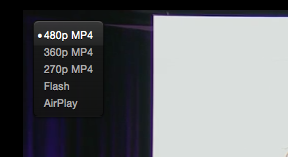
Puteți alege între diferite rezoluții ale videoclipului, dacă doriți, sau optați pentru a utiliza playerul bazat pe Flash. Merită să rețineți că nu veți vedea întotdeauna aceste opțiuni - unele site-uri nu sunt acceptate de ClickToPlugin. De exemplu: pe Hulu, Flash este singura ta alegere.

Acestea fiind spuse, pluginul funcționează în anumite locuri la care nu te-ai aștepta. Comedy Central, de exemplu:

Revenim la opțiunile de redare. Poate ai observat că nu am menționat unul care este vizibil aici: folosind Airplay Ce este AirPlay și cum se poate folosi în Mac OS X Mountain LionImaginează-ți că vrei să joci albumul tău preferat în Spotify. Desigur, veți conecta computerul la o stație de sunet mai bună. Dar dacă stai în pat sau stai pe canapea? Ideal,... Citeste mai mult .
Trimiterea videoclipurilor către dispozitivele Airplay
Airplay, pentru cei care nu știu, este un serviciu încorporat în Apple TV. Are o mulțime de utilizări: oglindirea ecranului Mac pe televizor, trimiterea videoclipurilor de pe iPhone pe un ecran mai mare și redarea muzicii pe Mac folosind difuzoarele TV.

De asemenea, puteți utiliza acest serviciu pentru a trimite videoclipuri de pe Mac la Apple TV, dar nu există suport integrat pentru trimiterea de videoclipuri web. De aici vine ClickToPlay: pluginul vă permite să trimiteți videoclipuri acceptate pe orice dispozitiv compatibil cu AirPlay. Dacă nu aveți un Apple TV, știți că există alti receptori Airplay Cele mai bune receptoare AirPlay mai ieftine decât Apple TVApple TV este excelent, dar este scump. Iată mai multe alte receptoare AirPlay minunate, care sunt mult mai ieftine. Citeste mai mult care funcționează folosind-o.
Eu însumi, sunt un fan al Kodi (formal XBMC) - și această aplicație de centru media acceptă protocolul AirPlay. Acest lucru înseamnă că ClickToPlugin este probabil cea mai bună metodă pentru utilizatorii Safari trimiteți instantaneu orice videoclip către XBMC Cum să trimiteți instantaneu orice videoclip YouTube la televizorul dvs., utilizând XBMCTrimiteți orice videoclip YouTube la televizorul dvs., instantaneu. Este perfect pentru petrecerile YouTube sau oricând doriți să vizionați confortabil un videoclip de pe canapea. Tot ce ai nevoie pentru ca visele din camera de zi să devină realitate ... Citeste mai mult .
ClickToPlugin acceptă doar AirPlay pe site-urile în care Flash trebuie blocat. Pe web-ul modern, acest lucru este valabil pentru mai puține site-uri - Vimeo, de exemplu, rulează în întregime pe HTML5. Pentru site-uri de genul acesta, fără Flash de blocat, producătorul ClickToPlugin oferă Extensia Media Center pentru Safari.
Ciudățenia cu YouTube
Vorbind despre web-ul modern: din Safari 8, YouTube nu folosește deloc Flash. Toate videoclipurile YouTube sunt difuzate folosind interfața HTML5 a YouTube. Modificarea este atât de perfectă încât s-ar putea să nu fiți observat, dar utilizatorii ClickToPlugin au făcut-o: pluginul a încetat să permită utilizatorilor să vizioneze videoclipuri folosind playerul video implicit de Safari.

Unii utilizatori le-a plăcut să folosească ClickToPlugin pentru videoclipurile YouTube, încât extensia funcționează în continuare pentru site. Dacă vi se pare ciudat, există o corecție în setările pluginului.
Configurarea ClickToPlugin
Vorbind despre setări, să trecem peste ele. Puteți deschide setările pentru ClickToPlugin făcând clic dreapta pe orice lucru în Safari - opțiunea se află în partea de jos a listei. În mod alternativ, puteți utiliza o comandă rapidă de la tastatură: este Opțiunea și „,” (virgulă) în mod implicit.
Se întâmplă multe aici; se îndreaptă spre pagina de ajutor a extensiei pentru un tutorial complet.

Fila generală a opțiunilor include setul de „Ucigași” folosiți implicit. Dacă mai degrabă lăsați YouTube să utilizeze propria sa interfață HTML5, ștergeți pur și simplu linia care menționează YouTube. Serviciul poate suporta, de asemenea, câteva site-uri suplimentare: accesați site-ul lista înlocuirilor HTML5 pentru a afla mai multe.
Dacă există anumite site-uri pe care doriți să le permiteți plugin-uri, puteți face acest lucru în secțiunea „Lista de control” a setărilor.

Dacă doriți să configurați modul în care arată și acționează playerul media și ce opțiuni oferă în meniul sursă, accesați secțiunea „Media player”.

De asemenea, puteți decide ce opțiuni apar în meniul cu clic dreapta al Safari.
După cum vedeți, sunt multe de configurat aici. Este genul de extensie care se comportă exact așa cum doriți, dacă vă luați timpul pentru configurare.
Blocați plugin-uri?
Această extensie vă ajută să vă păstrați bateria și Safari se simte mai repede odată cu pornirea. Vă recomand să-i dați o lovitură.
Nu este un utilizator Safari? V-am arătat cum trebuie opriți redarea automată a blițului în Chrome Cum să opriți redarea automată a videoclipurilor Flash și HTML5 în ChromeRedarea videoclipurilor poate fi neplăcută. Iată cum puteți opri redarea video video Flash și HTML5 în Chrome. Citeste mai mult , sau opriți redarea automată în Firefox Cum să opriți redarea automată a videoclipurilor Flash și HTML5 în FirefoxVideoclipul auto te înnebunește? Vă vom vorbi prin cele mai bune metode de a opri redarea video video în browserul dvs. Firefox. Citeste mai mult , așa că verificați articolele respective.
Blochezi plugin-uri în browser? Dacă da, de ce? Să vorbim despre asta și multe altele în comentariile de mai jos - îl aștept cu nerăbdare.
Credite imagine: Manusa de box Via Shutterstock
Justin Pot este un jurnalist tehnologic cu sediul în Portland, Oregon. Iubește tehnologia, oamenii și natura - și încearcă să se bucure de toate cele trei ori de câte ori este posibil. Puteți discuta cu Justin pe Twitter, chiar acum.


